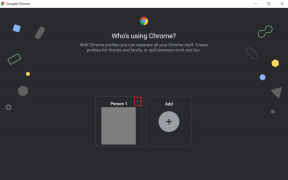A WhatsApp csevegés biztonsági mentésének letiltása iPhone-on
Vegyes Cikkek / / March 21, 2022
Számos hasznos funkció mellett a WhatsApp rendelkezik egy ügyes trükkel is, amely megkönnyíti a csevegés helyreállítását. Biztonsági mentési lehetőség, amely biztonsági másolatot készít és feltölti az összes csevegést a felhőbe. Ez segít, hogy tudd visszaállítja a WhatsApp üzeneteket ha új telefonra vált, vagy véletlenül törli a csevegéseit. Bár ez egy nagyszerű funkció, rengeteg tárhelyet fogyaszthat, különösen iPhone-on.

Minden iOS-felhasználó alapértelmezés szerint 5 GB ingyenes iCloud tárhelyet kap, amely a felhasználók igényei szerint bővíthető. Ha a WhatsApp biztonsági másolatot készít az iCloudra, ez az 5 GB-os hely meglehetősen gyorsan megtelik. Főleg, ha sok fotót és videót küldenek neked.
Ha Ön is kifogy az iCloud-tárhelyből iPhone-ján, vagy csak azt szeretné, hogy a csevegések az eszközén maradjanak adatvédelmi okokból, akkor a következőképpen kapcsolhatja ki a WhatsApp Chat Backup funkciót iPhone-ján.
Mit tartalmaz a WhatsApp Chat biztonsági mentése?
Az üzeneteken kívül a WhatsApp biztonsági másolatot készít az összes médiafájlról (fotók, videók, GIF-ek, dokumentumok stb.), amelyeket közvetlen üzeneteken és csoportokon keresztül kap. Ide tartoznak a fényképek, videók, GIF-ek stb. Idővel ezek a fájlok felhalmozódnak és nagy méretűvé válnak, így elfoglalják a fájlok jó részét
iCloud-tárhely.
Ez megakadályozza, hogy más alkalmazások biztonsági másolatot készítsenek adataikról az iCloudba. A fájlokat sem tudja majd menteni az iCloud Drive-ra. Pontosan ezért lehet jó megoldás a WhatsApp csevegés biztonsági mentésének letiltása az iPhone-on. Időnként manuálisan is készíthet biztonsági másolatot, hogy megbizonyosodjon arról, hogy van mit visszaállítania arra az esetre, ha a helyzet előállna.
A WhatsApp biztonsági mentés által elfoglalt tárhely ellenőrzése iPhone-on
Ha szeretné ellenőrizni, hogy a WhatsApp biztonsági mentése mennyi tárhelyet foglal el az iCloudon, a következőképpen teheti meg.
1. lépés: Nyissa meg a Beállítások alkalmazást iPhone-ján, és koppintson a tetején megjelenő nevére. Ezzel megnyílik az iCloud beállításai.

2. lépés: Most érintse meg az iCloud elemet.

3. lépés: Válassza a Tárhely kezelése lehetőséget.

4. lépés: Ekkor megjelenik az alkalmazások és szolgáltatások listája az iCloudban elfoglalt méret szerint, csökkenő sorrendben. Keresse meg a WhatsApp-ot ezen a listán, és láthatja a mellette elfoglalt tárhelyet.

A WhatsApp Chat biztonsági mentésének letiltása az iPhone-on
Ha úgy gondolja, hogy a WhatsApp sok helyet foglal el, megakadályozhatja, hogy több tárhelyet foglaljon el az iCloudon, ha letiltja az automatikus biztonsági mentést az alkalmazáson keresztül. Íme, hogyan teheti meg.
1. lépés: Nyissa meg a WhatsApp-ot iPhone-ján, és érintse meg a Beállítások lehetőséget a jobb alsó sarokban.

2. lépés: Koppintson a Csevegés elemre.
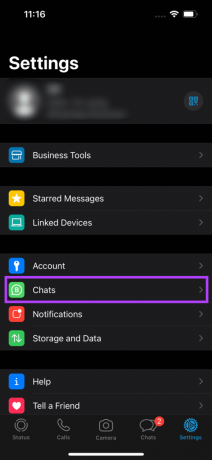
3. lépés: Ezután válassza a Chat Backup lehetőséget.

4. lépés: Válassza az Automatikus biztonsági mentés lehetőséget, és állítsa Ki értékre.

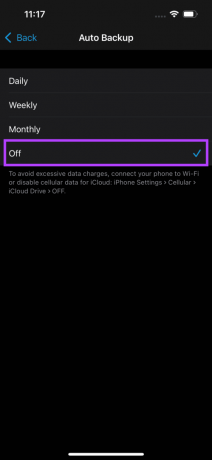
5. lépés: Ha nem szeretné teljesen letiltani a biztonsági mentést, de mégis szeretne egy kis tárhelyet megtakarítani, visszatérhet az előző menübe, és kikapcsolhatja a Videók felvétele opciót. Így a videók (a nagy fájlok fő forrása) nem lesznek részei a biztonsági mentésnek.

6. lépés: A WhatsApp csevegés biztonsági mentése le van tiltva az iPhone-on. Ha időnként biztonsági másolatot szeretne készíteni, térjen vissza ugyanabba a menübe, és válassza ki manuálisan a Biztonsági mentés most lehetőséget.
Hogyan lehet törölni a meglévő WhatsApp biztonsági másolatot az iCloudból
Tegyük fel, hogy iPhone-ja már sok videóról és más médiafájlról készített biztonsági másolatot, és a WhatsApp biztonsági mentése túl sok helyet foglal el. Ebben az esetben törölheti a meglévő biztonsági másolatot, és készíthet egy újat, amely tisztább, mielőtt letiltja az automatikus biztonsági mentést. Itt van, hogyan.
1. lépés: Nyissa meg a Beállítások alkalmazást iPhone-ján, és koppintson a tetején megjelenő nevére. Ezzel megnyílik az iCloud beállításai.

2. lépés: Most érintse meg az iCloud elemet.

3. lépés: Válassza a Tárhely kezelése lehetőséget.

4. lépés: Megjelenik az alkalmazások és szolgáltatások listája az iCloudban elfoglalt méret szerint, csökkenő sorrendben. Keresse meg a WhatsApp-ot a listában, és koppintson rá. Valószínű, hogy ez a legjobb lehetőség.

5. lépés: Válassza az Adatok törlése lehetőséget, és erősítse meg a műveletet. A meglévő WhatsApp biztonsági másolat törlődik az iCloudból.
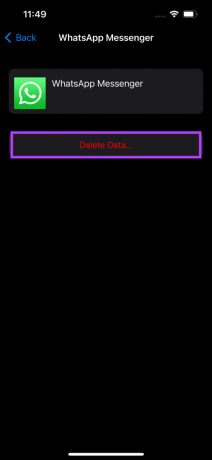
Szabadítson fel iCloud-tárhelyet a WhatsApp biztonsági mentésének letiltásával
Ha nem szeretné, hogy a WhatsApp rendszeresen biztonsági másolatot készítsen csevegéseiről és médiájáról, ez egy jó módja annak, hogy további iCloud-tárhelyet takarítson meg fényképei és egyéb fájljai számára. Mindig készíthet manuális biztonsági másolatot, mielőtt új telefonra váltana, vagy mielőtt eltávolítaná a WhatsApp alkalmazást. Ha iPhone-ról Android-eszközre költözik, megteheti átviheti WhatsApp csevegéseit közvetlenül.
Utolsó frissítés: 2022. március 15
A fenti cikk olyan társult linkeket tartalmazhat, amelyek segítenek a Guiding Tech támogatásában. Ez azonban nem befolyásolja szerkesztői integritásunkat. A tartalom elfogulatlan és hiteles marad.